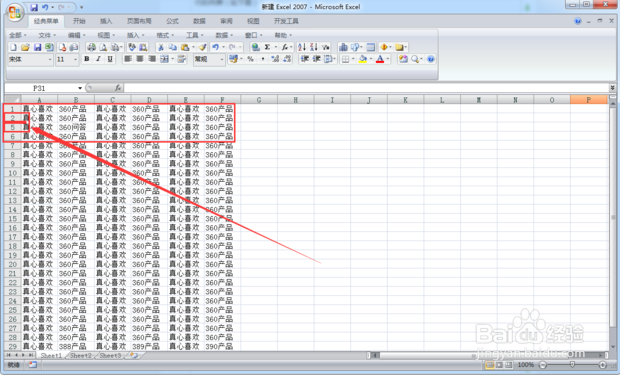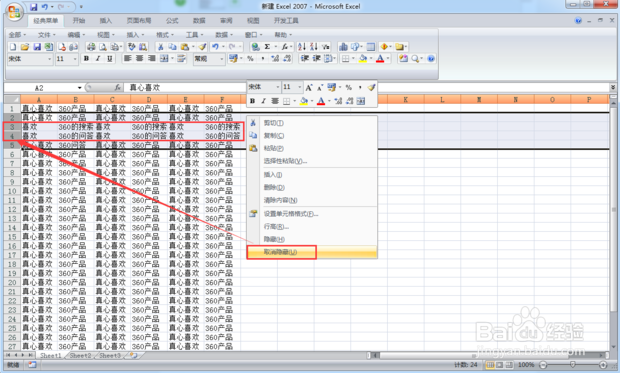1、第一步:打开excel(在这里我用最常见常用的excel2007来举例说明),然后输入你可能要进行隐藏行的列表
2、第二步:用鼠标左键点住选择自己要隐藏的行
3、第三步:这个时候对着所选择好的行点击右键,在下拉栏最下面你可以看到隐藏进行点击,注意这里要隐藏的是第三、四行
4、第四步:这个时候,excel列表中的第三、四行就隐藏了
5、第五步:要取消隐藏行用鼠标左键点住选择第二、五行点击右键,在出现的下拉栏最下面你可以看到取消隐藏进行点击就可以看到原来隐藏的第三、四行了
6、第六步:当然,你也可以用鼠标左键点住选择自己要隐藏或取消隐藏的行,然后点击工具栏中的格式,聪艄料姹再点击行,对着其中的隐藏或取消隐藏按自己的需要进行操作了